IPad: วิธีการใส่หรือถอดซิมการ์ด
เรียนรู้วิธีการเข้าถึงซิมการ์ดบน Apple iPad ด้วยบทเรียนนี้.
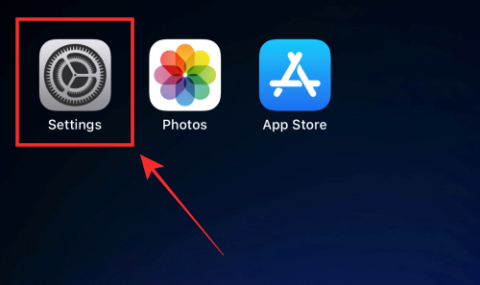
ความพยายามอันยาวนานของ Apple ในการพัฒนาตนเองนั้นส่องประกายอีกครั้งด้วยการอัปเดต iOS 16 ซึ่งแสดงให้เห็นถึงการเพิ่มเติมที่คิดมาอย่างเด่นชัดในฟังก์ชันการทำงานที่มีอยู่ของระบบปฏิบัติการ
ตัวอย่างเช่น Live Captionsเป็นคุณสมบัติที่ได้รับการทดสอบพร้อมกับการอัปเดตใหม่เพื่อปรับปรุงฟังก์ชันการทำงานสำหรับผู้ใช้ที่มีปัญหาในการได้ยิน ใช้ระบบอัจฉริยะในอุปกรณ์เพื่อแสดงคำบรรยายสดของเสียงที่เล่นบนอุปกรณ์หรือรอบตัวคุณในสภาพแวดล้อมที่มีชีวิต
คุณสมบัตินี้ได้รับการสนับสนุนด้วยการรองรับคำบรรยายสดในแอพเพื่อให้คำบรรยายสดในระหว่างเซสชัน FaceTime หรือ RTT ในโพสต์นี้ เราจะแสดงวิธีเปิดใช้งานคำบรรยายสดสำหรับ FaceTime ใน iOS 16
วิธีเปิดใช้งานคำบรรยายสดสำหรับ FaceTime
เปิด แอป การตั้งค่า บน iPhone ของคุณ
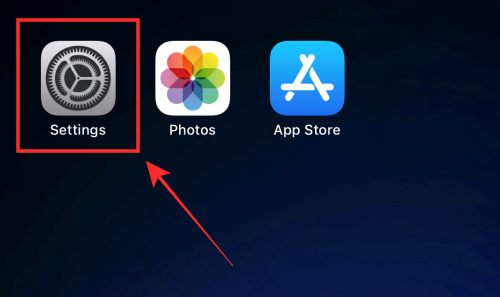
เลื่อนลงและแตะ การเข้าถึง
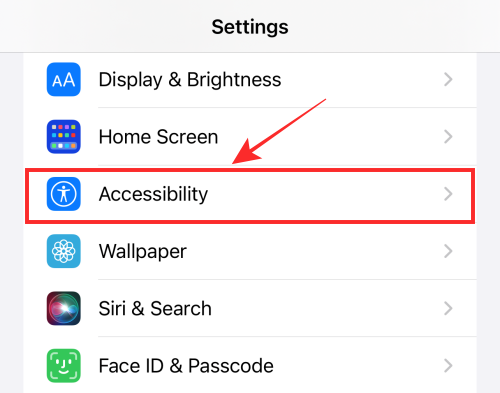
เลื่อนลงและใต้ "การได้ยิน" ให้แตะ คำบรรยายสด (เบต้า )
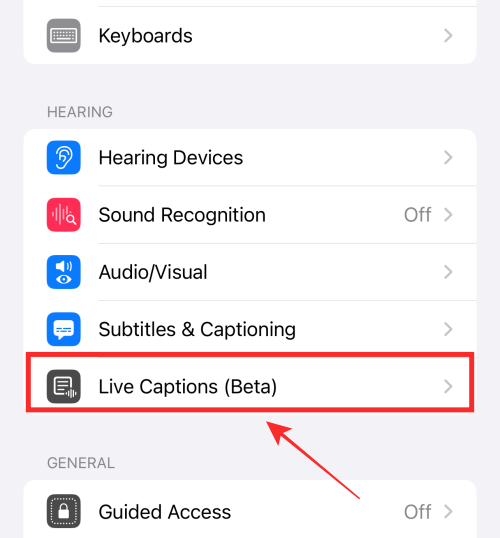
ตรวจสอบให้แน่ใจว่าเปิดใช้งานคำบรรยายสดแล้ว (เป็นสีเขียว) คุณสามารถแตะที่ปุ่มสลับเพื่อเปลี่ยนสีเป็นสีเขียวได้หากเป็นสีเทาในขณะนี้
สลับเป็นคำบรรยายสดหากยังไม่ได้เปิดใช้งาน
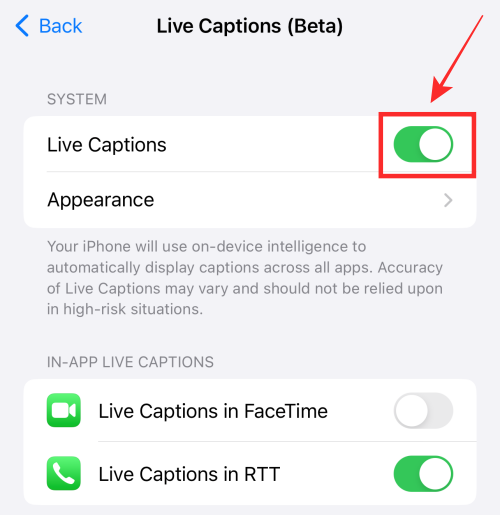
ถัดไปภายใต้ “คำบรรยาย สดในแอป” ให้สลับเป็นคำบรรยายสดใน FaceTime
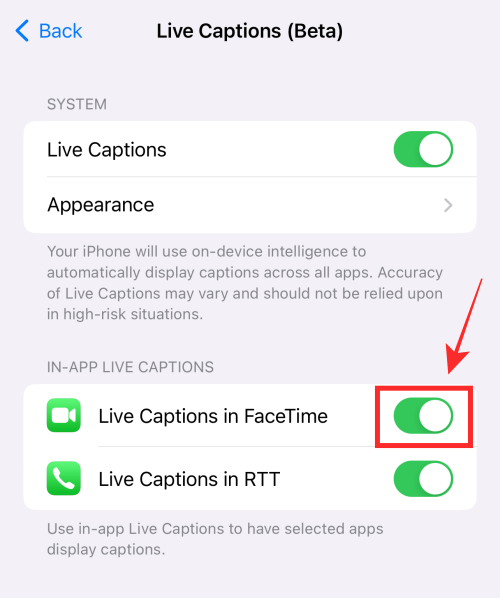
เพียงเท่านี้ คุณก็ได้ดำเนินการตามที่จำเป็นทั้งหมดแล้ว! ขณะนี้ฟีเจอร์คำบรรยายสดเปิดใช้งานแล้ว และพร้อมที่จะแสดงคำบรรยายในขณะที่คุณใช้ FaceTime (ตราบใดที่คุณไม่ได้หยุดชั่วคราว)
วิธีปิดการใช้งานคำบรรยายสดสำหรับ FaceTime
การสลับเฉพาะสำหรับ "คำบรรยายสดใน FaceTime" ทำให้สะดวกสำหรับคุณในการปิดการใช้งานคุณสมบัติในแอพ FaceTime เพียงอย่างเดียวในขณะที่สามารถทำงานตามปกติที่อื่นต่อไปได้
ดังนั้น คุณจึงใช้คำบรรยายสดบนอุปกรณ์ของคุณต่อไปได้ทุกที่ ยกเว้น FaceTime
นี่คือวิธีการ
ขั้นแรก ใช้คำแนะนำด้านบนเพื่อไปที่หน้าจอคำบรรยายสด (เบต้า) (นั่นคือ ไปที่การตั้งค่า > การช่วยการเข้าถึง > คำบรรยายสด (เบต้า))
จากนั้น สลับปิด คำบรรยายสดใน FaceTimeภายใต้ “คำบรรยายสดในแอป”
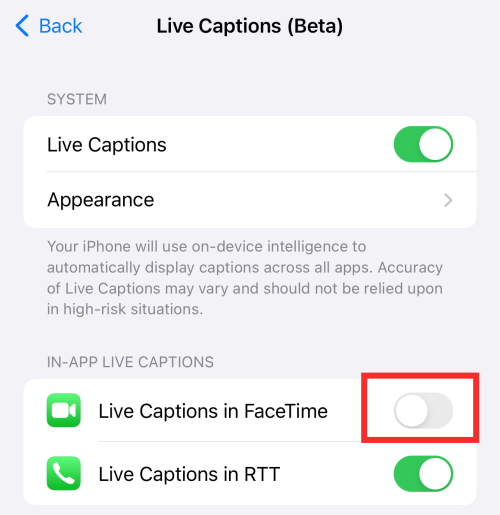
เสร็จแล้ว. เมื่อคุณสลับปิดฟังก์ชัน การเปลี่ยนแปลงจะมีผลกับการตั้งค่าทันทีโดยที่คุณไม่ต้องดำเนินการใดๆ เพิ่มเติม
เพียงเท่านี้ก็สามารถเปิดหรือปิดใช้งานคำบรรยายสดใน FaceTime บน iOS 16 ได้
เรียนรู้วิธีการเข้าถึงซิมการ์ดบน Apple iPad ด้วยบทเรียนนี้.
ในโพสต์นี้เราจะพูดถึงวิธีแก้ปัญหาที่การนำทางแผนที่และฟีเจอร์ GPS ไม่ทำงานอย่างถูกต้องบน Apple iPhone.
Apple Watch ของคุณทำให้แบตเตอรี่หมดเร็วกว่าปกติหรือไม่? อ่านโพสต์เพื่อค้นหาวิธีแก้ไขปัญหาแบตเตอรี่หมดของ Apple Watch
เรียนรู้วิธีลบคำแนะนำแอพ Siri บน Apple iPhone และ iPad ของคุณ
เราแสดงตัวเลือกที่ดีที่สุดสำหรับการเชื่อมต่อ Apple iPad ของคุณกับโปรเจ็กเตอร์ด้วยบทช่วยสอนนี้
ไม่ทราบวิธีการเปิดไฟล์ Zip บน iPhone? คลิกที่นี่เพื่อเรียนรู้วิธีการสร้าง ดูตัวอย่าง และเปิดไฟล์ Zip ได้ในพริบตา
การเรียนรู้วิธีปิด VPN บน iPhone ของคุณเป็นเรื่องสำคัญสำหรับการรักษาความเป็นส่วนตัวและการเชื่อมต่ออินเทอร์เน็ตที่ไม่มีปัญหา
เปิดหรือปิด Data Roaming บน Apple iPhone X หรือ 8 โดยใช้บทช่วยสอนนี้
ขณะที่คุณพิมพ์ข้อความหรือทำงานในเอกสารบน Android, iPhone หรือ iPad คุณอาจพบกรณีที่คุณต้องเพิ่มเครื่องหมายตัวหนอนเป็นอักขระเดี่ยวหรือเครื่องหมายเน้นเสียง。 ปัญหาที่เกิดขึ้นคือ—ตัวหนอนไม่ปรากฏบนคีย์บอร์ดมือถือ。
คำแนะนำที่ชัดเจนในการเปิดหรือปิด <strong>JavaScript</strong> ใน <strong>Safari</strong> บนอุปกรณ์ <strong>iPhone</strong> และ <strong>iPad</strong>







